
Главная страница Случайная страница
КАТЕГОРИИ:
АвтомобилиАстрономияБиологияГеографияДом и садДругие языкиДругоеИнформатикаИсторияКультураЛитератураЛогикаМатематикаМедицинаМеталлургияМеханикаОбразованиеОхрана трудаПедагогикаПолитикаПравоПсихологияРелигияРиторикаСоциологияСпортСтроительствоТехнологияТуризмФизикаФилософияФинансыХимияЧерчениеЭкологияЭкономикаЭлектроника
Электронная модель проекта средствами Microsoft Project
|
|
Лабораторная работа №2 по дисциплине Управление проектами
Разработка проекта средствами Microsoft Project
Содержание
1. Содержание проекта. Ключевые этапы проекта.
2. Электронная модель проекта средствами Microsoft Project.
3. Календари проекта.
4. Диаграмма Ганта и сетевые графики.
5. Выравнивание загрузки использования ресурсов.
Содержание проекта. Ключевые этапы проекта
Качественная отопительная система в условиях сурового российского климата – сердце любого дома, как городской многоэтажки, так и загородного коттеджа. Какой бы качественной и надежной не была отопительная система, рано или поздно ее элементы выходят из строя и требуют замены. Чаще всего замена требуется для труб отопительной системы. Естественно, проводить работы по замене труб лучше в теплое время года, но почему-то, по плохой традиции, не редкостью является и проведение ремонтных работ в самый разгар отопительного сезона.
В соответствии с требованиями ГОСТ и СНИП системы отопления многоквартирного дома должны обеспечивать нагрев воздуха в жилых помещениях в зимний период до температуры 20-22 градуса при влажности 45-30 %. Для этого, при разработке проектно-сметной документации на строительство, проектируется и система отопления многоквартирного дома, обеспечивающая одинаковое давление теплоносителя в трубах, как на первом, так и на последнем этажах здания. Только при этом условии удается обеспечить нормальную циркуляцию теплоносителя, а, следовательно, и требуемые параметры воздуха в помещении.
Ключевые этапы проекта:
| Предварительное экономическое обоснование проекта | |
| Разработка технической и чертежной документации системы отопления | |
| Согласование проекта с заказчиком | |
| Оформление документов инспектирующим организациям | |
| Расчет и подбор оборудования для проведения монтажа системы отопления | |
| Комплектация объекта оборудованием для проведения монтажных работ | |
| Монтаж котла | |
| Монтаж оборудования котельной | |
| Монтаж трубопровода системы отопления | |
| Монтаж радиаторов системы отопления | |
| Монтаж электрооборудования | |
| Монтаж систем автоматики | |
| Теплоизоляционные работы | |
| Пуско-наладка системы отопления | |
| Устранение конструктивных недостатков | |
| Сдача инспектирующим организациям, | |
| Сдача в эксплуатацию |
^
Электронная модель проекта средствами Microsoft Project
Создать.®Для создания нового проекта можно выполнить команду меню Файл
Сведения о проекте…®Чтобы задать различные характеристики проекта, выполните команду меню Проект
В окне Сведения о проекте… в качестве Даты начала задайте 1 января 2012 г. Дата отчета 1 марта 2012 г. Планирование от: от даты начала проекта. Календарь Стандартный. Остальные данные не меняйте. Нажмите кнопку ОК.
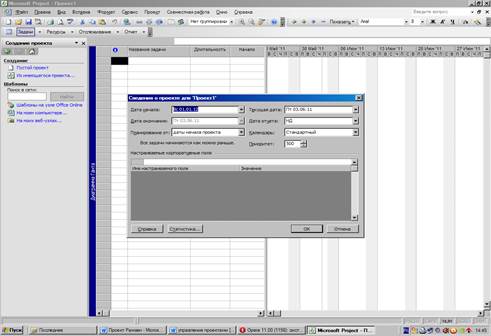
Свойства. На вкладке Документ задайте: Название Монтаж системы отопления многоквартирного дома; Автор Рамхен Т.В.; Руководитель Горевая; Учреждение НГТУ; Ключевые слова отопление, система. На вкладке Прочие задайте: Цель Разработка проекта монтажа системы отопления многоквартирного дома, Почтовое отделение 633216. Нажмите кнопку ОК.®Для ввода ключевых сведений о проекте выполните команду меню Файл
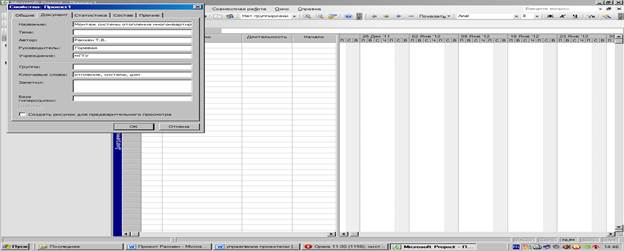
Изменить рабочее время. Чтобы установить рабочее время с 8: 00 до 20: 00 с перерывом на обед с 12: 00 до 13: 00 и с 17: 00 до 17: 30, выделите рабочие дни с понедельника по четверг в поле Выбор дат(ы), установите переключатель нестандартное рабочее время и задайте в первой строке С 8: 00 По 12: 00, а во второй строке С 13: 00 По 17: 00. Чтобы установить, что в пятницу рабочее время будет заканчиваться в 18: 00, щелкните по кнопке Пт в поле Выбор дат(ы), установите переключатель нестандартное рабочее время и задайте время работы в полях С и По. Чтобы задать праздничные дни (1 и 7 января, 23 февраля, 8 марта, 1 и 9 мая, 12 июня, 7 ноября и 12 декабря с учетом переносов), щелкните по соответствующим дням и установите переключатель нерабочее время.®Изменить рабочее время, кнопка Создать…), назвав его Основной и указав переключатель Создать копию календаря Стандартный. Чтобы изменить стандартный календарь, выполните команду Сервис®Самостоятельно создайте собственный календарь на основе стандартного календаря (команда Сервис
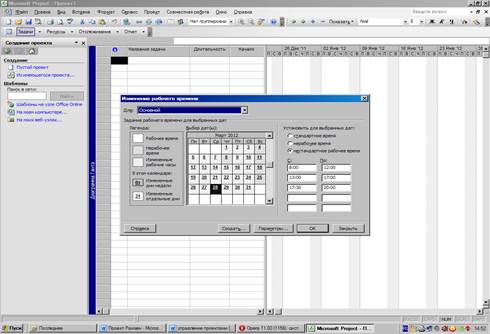
Рабочие дни с понедельника по субботу включительно.
Параметры…, и на вкладке Планирование задайте следующие данные: ®Для настройки параметров календарного плана выполните команду Сервис

Диаграмма Ганта. В поле Название задачи введите название задачи Предварительное экономическое обоснование проекта и нажмите клавишу Tab. MS Project сам вводит примерную длительность задачи 1день? Задайте Длительность 1нед? Нажмите клавишу Enter.à Выполните команду меню Вид
Введите остальные задачи согласно таблице 1.
Для задачи Согласование и утверждение технического проекта добавьте заметку Оплата заказчиком 40% проектной стоимости (в поле Название задачи выберите задачу и нажмите кнопку Заметки задачи  ).
).
Задача с нулевой длительностью автоматически помечается как веха (например, завершающая работа 17), но сделана вехой может быть любая задача. На диаграмме Ганта веха отображается символом  . Чтобы пометить задачи 4, 11 и 17 как вехи, выберите соответствующую задачу в поле Название задачи. Нажмите кнопку Сведения о задаче
. Чтобы пометить задачи 4, 11 и 17 как вехи, выберите соответствующую задачу в поле Название задачи. Нажмите кнопку Сведения о задаче  , выберите вкладку Дополнительно и установите флажок Пометить задачу как веху.
, выберите вкладку Дополнительно и установите флажок Пометить задачу как веху.
Таблица 1
| № | Название задачи | Длитель-ность |
| Предварительное экономическое обоснование проекта | 1неделя? | |
| Разработка технической и чертежной документации системы отопления | 1неделя? | |
| Согласование проекта с заказчиком | 30 дней? | |
| Оформление документов инспектирующим организациям | 20 дней? | |
| Расчет и подбор оборудования для проведения монтажа системы отопления | 15 дней? | |
| Комплектация объекта оборудованием для проведения монтажных работ | 10 дней? | |
| Монтаж котла | 2 дня? | |
| Монтаж оборудования котельной | 40 дней? | |
| Монтаж трубопровода системы отопления | 35 дней? | |
| Монтаж радиаторов системы отопления | 40 дней? | |
| Монтаж электрооборудования | 20 дней? | |
| Монтаж систем автоматики | 25 дней? | |
| Теплоизоляционные работы | 10 дней? | |
| Пуско-наладка системы отопления | 1 неделя? | |
| Устранение конструктивных недостатков | 1 неделя? | |
| Сдача инспектирующим организациям, | 1 неделя? | |
| Сдача в эксплуатацию | 0 дней? |
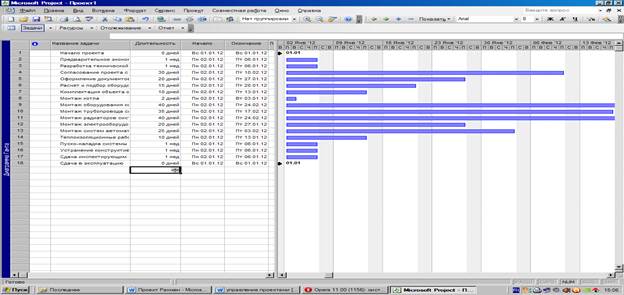
Структурирование, создавая иерархию, позволяет объединить задачи в более удобные для управления фазы (суммарные задачи). Начальная и конечная дата суммарной задачи определяется начальной и конечной датами первой и последней ее подзадач. Для структурирования задач служат кнопки структуры: На уровень выше  , На уровень ниже
, На уровень ниже  , Показать подзадачи
, Показать подзадачи  , Скрыть подзадачи
, Скрыть подзадачи  .
.
Новая задача и введите название новой суммарной задачи Предварительная фаза проекта. Выделите задачи с 1-й по 5-ю согласно табл. 1. Нажмите кнопку На уровень ниже®Выберите задачу Предварительное экономическое обоснование проекта, которую требуется сделать подзадачей. Выполните команду меню Вставка  .
.
Также создаем суммарные задачи Рабочий проект (задачи с 6 й по 11-ю согласно табл. 1) и Завершающие работы (задачи с 15-й по 16-ю согласно табл. 1).
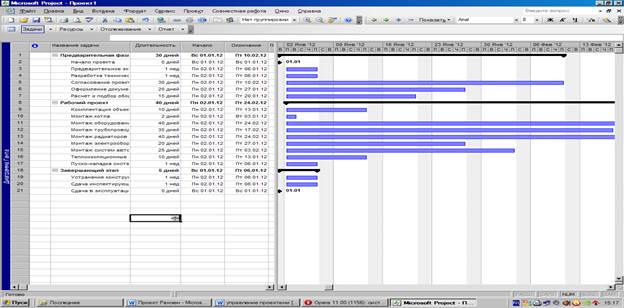
Одним из наиболее надежных способов планирования задач является установление взаимосвязей между ними, т.е. зависимостей задач. После того как задачи связаны, изменение дат задачи-предшественника влияет на изменение дат задач-последователей. В MS Project по умолчанию создается зависимость задач типа «Окончание-начало». Для реального моделирования проекта тип связи можно изменить на «Начало-начало», «Окончание-окончание» или «Начало-окончание».
Свяжите задачи 2 и 5 (согласно табл. 1), образующие Предварительную фазу проекта.
Чтобы связать две или более задач друг с другом, выберите их в поле Название задачи, причем в том же порядке, в котором они должны быть связаны. Чтобы выбрать несколько задач подряд, нажмите клавишу Shift и, удерживая ее, щелкните первую и последнюю задачи. Чтобы выбрать несколько задач вразброс, нажмите клавишу Ctrl и, удерживая ее, щелкните поочередно нужные задачи. Нажмите кнопку Связать задачи.
Свяжите задачи, входящие в фазу Рабочий проект, которые связаны с установкой оборудования отопления (задачи 8, 9 и 10 согласно табл. 1). Свяжите задачи, входящие в фазу Рабочий проект, которые связаны с установкой электронной системы (задачи 11 и 12, 14 согласно табл. 4.1).
Свяжите суммарные задачи Предварительная фаза проекта и Рабочий проект. Свяжите суммарные задачи Рабочий проект и Завершающий этап.
Измените тип связи задач Разработка технической и чертежной документации системы отопления и Согласование проекта с заказчиком на Начало-начало, Запаздывание 30 дней?
Чтобы изменить связь задач, дважды щелкните линию связи между задачами, которую требуется изменить. Будет открыто окно Зависимость задач. Если будет открыто окно Стили отрезков, вы щелкнули не линию связи; необходимо закрыть это окно и снова дважды щелкнуть связь задач. В поле со списком Тип выберите нужный тип связи между задачами, задайте, если нужно Запаздывание и нажмите кнопку OK.
Чтобы разорвать связь между задачами, выберите эти задачи в поле Название задачи и нажмите кнопку Разорвать связи задач.
Измените тип связи задач Оформление документов инспектирующим организациям и Расчет и подбор оборудования для проведения монтажа системы отопления на Окончание-окончание, Запаздывание 3 недели?
MS Project автоматически рассчитывает даты начала и окончания задач и фаз на основе их длительностей и взаимосвязей. Если необходимо, можно привязать задачу или фазу к определенной дате. Чтобы задать дату для задачи (вехи) Подписание акта приемки работ, выделите эту задачу и нажмите кнопку Сведения о задаче. В окне Сведения о задаче выберите вкладку Дополнительно и задайте Тип ограничения Окончание не позднее, Дата ограничения 01.06.2012 г. Если откроется окно Мастер планирования с предупреждением о конфликте планирования, выберите переключатель Продолжить. Будет установлено ограничение Окончание не позднее и нажмите кнопку ОК.
Добавим для задачи Согласование и утверждение технического проекта параметр Крайний срок 1.03.2012 г. (в окне Сведения о задаче на вкладке Дополнительно). Установка крайнего срока не влияет на планирование задач. MS Project только отображает индикатор крайнего срока на диаграмме Ганта, оповещая о том, что задача имеет крайний срок окончания.
Добавьте Крайний срок 01.08.2012 г. для задачи Подписание акта приемки работ.
Установка крайнего срока не влияет на планирование задач. MS Project только отображает индикатор крайнего срока  на диаграмме Ганта, оповещая о том, что задача имеет крайний срок окончания.
на диаграмме Ганта, оповещая о том, что задача имеет крайний срок окончания.
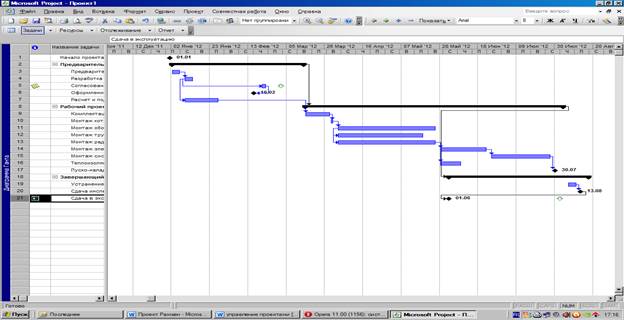
Ввод. В поле Название ресурса введите Руководитель проекта. Задайте Тип Трудовой, Группа Специалисты, Макс. единиц 100%, Стандартная ставка 120000 руб. Таблица Лист ресурсов. Также выполните команду меню Вид Для создания списка ресурсов выполните команду меню Вид
Microsoft Project использует два типа ресурсов: трудовые ресурсы – это сотрудники или оборудование; материальные ресурсы – это расходные материалы или сырье.
Для трудовых ресурсов в поле Макс. единиц вводят в процентах максимальное число единиц, доступных для этого ресурса. Например, значение 150% указывает, что доступны полторы единицы полной занятости определенного ресурса.E
Для материальных ресурсов в поле Единицы измерения материалов вводят единицы измерения материального ресурса, например штуки.E
Задайте другие ресурсы согласно таблице 2.
Таблица 2
| № | Название ресурса | Тип | Единицы измерения материалов | Группа | Макс. единиц | Стандарт-ная ставка | Ставка сверх-урочных | Затраты на использование |
| 1 | Руководитель проекта | Труд | Специалисты | 100% | 120000 р. | |||
| 2 | Проектировщик | Труд | Специалисты | 200% | 80000 р. | |||
| 3 | Инженер | Труд | Специалисты | 150% | 290 р./ч | 335 р./ч | ||
| 4 | Строители | Труд | Рабочие | 500% | 250 р./ч | 275 р./ч | ||
| 5 | Монтажники | Труд | Рабочие | 100% | 280 р./ч | 320 р./ч | ||
| 6 | Оборудование для отопления | Матер | Шт. | Материалы | 500р. | |||
| 7 | Оборудование для отделки | Матер | Шт. | Материалы | 400р. |
Сведения о ресурсе или нажмите кнопку Сведения о ресурсеà Каждый ресурс имеет график работы (по умолчанию это стандартный календарь). Чтобы изменить график работы ресурса Озеленители, выделите этот ресурс и выполните команду меню Проект  . На вкладке Рабочее время задайте поле Базовый календарь Основной. Нажмите кнопку ОК. Аналогично задайте календарь для всех трудовых ресурсов.
. На вкладке Рабочее время задайте поле Базовый календарь Основной. Нажмите кнопку ОК. Аналогично задайте календарь для всех трудовых ресурсов.

Диаграмма Ганта. Выделите задачу Предварительное экономическое обоснование проекта и нажмите кнопку Назначить ресурсыà Чтобы назначить задачам ресурсы, выполните команду меню Вид  . В поле Название ресурса укажите ресурс Руководитель проекта и Единицы 10%. Нажмите кнопку Назначить. Сделав все назначения, нажмите кнопку Закрыть.
. В поле Название ресурса укажите ресурс Руководитель проекта и Единицы 10%. Нажмите кнопку Назначить. Сделав все назначения, нажмите кнопку Закрыть.
Если не нажимать кнопку Закрыть, то окно Назначение ресурсов остается открытым.
Чтобы назначить неполную занятость ресурса, в поле Единицы следует задать значение меньше 100%. Если нужно назначить несколько одинаковых ресурсов, то задают значения 200%, 300% и т.д.
Чтобы назначить несколько разных ресурсов, выберите названия этих ресурсов, удерживая клавишу Ctrl.
Назначьте остальные ресурсы согласно таблице 3.
Таблица 3
| № | Название задачи | Название ресурса | Единицы |
| 1 | Предварительное экономическое обоснование проекта | Руководитель проекта | 10% |
| 2 | Разработка технической и чертежной документации системы отопления | Проектировщик Инженер | 100% 50% |
| 3 | Согласование проекта с заказчиком | Руководитель проекта | 50% |
| 4 | Оформление документов инспектирующим организациям | Проектировщик Инженер | 100% 50% |
| 5 | Расчет и подбор оборудования для проведения монтажа системы отопления | Инженер | 100% |
| 6 | Комплектация объекта оборудованием для проведения монтажных работ | Инженер Строители | 100% 75% |
| 7 | Монтаж котла | Монтажники Строители Инженер Оборудование для отопления | 250% 100% 10% |
| 8 | Монтаж оборудования котельной | Монтажники Строители Инженер Оборудование для отопления | 150% 100% 7% |
| 9 | Монтаж трубопровода системы отопления | Монтажники Инженер Строители Проектировщик | 100% 75% 100% 20% |
| 10 | Монтаж радиаторов системы отопления | Монтажники Строители Инженер Оборудование для отопления | 350% 100% 30% |
| 11 | Монтаж электрооборудования | Монтажники Строители Инженер Оборудование для отделки | 250% 100% 25% |
| 12 | Монтаж систем автоматики | Монтажники Строители Инженер Проектировщик | 200% 100% 100% 20% |
| 13 | Теплоизоляционные работы | Монтажники Строители Инженер Проектировщик | 150% 100% 100% 15% |
| 14 | Пуско-наладка системы отопления | Монтажники | 400% |
| 15 | Устранение конструктивных недостатков | Инженер | 300% |
| 16 | Сдача инспектирующим организациям, | Проектировщик | 40% 500% |
| 17 | Сдача в эксплуатацию | Руководитель проекта | 5% |
Использование ресурсов. Если название ресурса выделено красным жирным шрифтом, это означает, что ресурс перегружен.à Для проверки и изменения назначений ресурсов выполните команду меню Вид
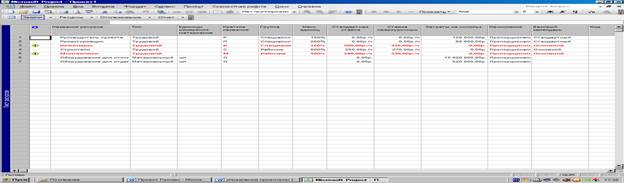
3.Календари проекта
Для просмотра начальной и конечной даты проекта, а также общих трудозатрат, общих затрат и процента выполнения проекта выполните команду Проект Сведения о проекте. Нажмите кнопку Статистика. В столбце Затраты строки Текущие просмотрите общие плановые затраты проекта 27368883, 63 руб.

Мастер диаграмм Ганта). Чтобы отформатировать задачи критического пути, следуйте инструкциям мастера диаграмм Ганта. В результате на диаграмме некоторые задачи (задачи Завершающего этапа, связанные с устранением конструктивных недостатков) приобрели красный цвет, т.е. они являются критическими.à Диаграмма Ганта и затем нажмите кнопку Мастер диаграмм Ганта (команда меню Форматà Для определения критического пути (задач, не имеющих резервов времени) выполните команду меню Вид
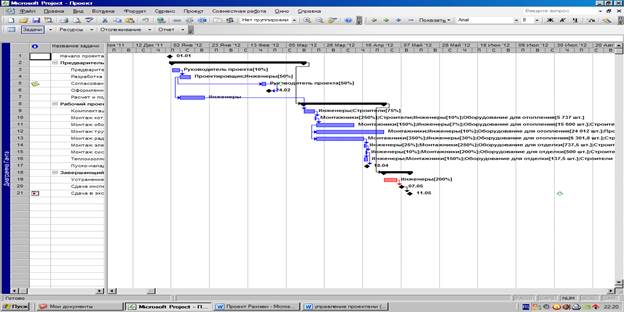
Автофильтр (кнопка Автофильтрà Фильтрà Задайте представление Диаграмма Ганта и выполните команду Проект  ). Рядом с Названием задачи, Длительностью и т.д. появится значки
). Рядом с Названием задачи, Длительностью и т.д. появится значки  . Щелкните на значке
. Щелкните на значке  рядом с полем Длительность и задайте условие < Автофильтр.à Фильтрà =1 недели. Чтобы отключить автофильтр, повторно выполните команду Проект
рядом с полем Длительность и задайте условие < Автофильтр.à Фильтрà =1 недели. Чтобы отключить автофильтр, повторно выполните команду Проект
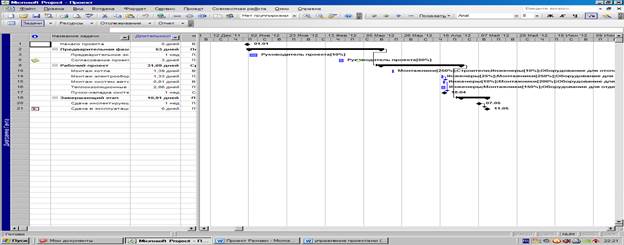
Лист задач.à Другие представленияà Чтобы просмотреть затраты на задачи, выполните команду Вид
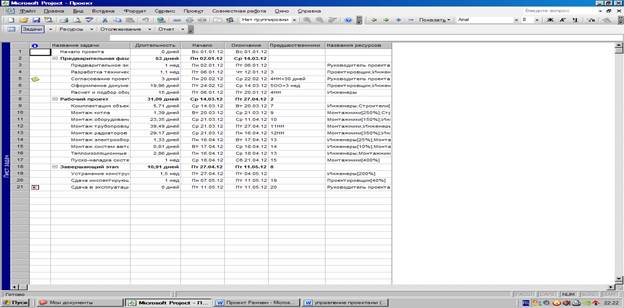
Суммарные данные. В полученной таблице красным цветом выделен ресурс Инженеры и Монтажники, что свидетельствует о их перегруженности (Пиковая загрузка 200 и 600 %).à Таблицыà Лист ресурсов или лучше команду Видà Чтобы просмотреть затраты на ресурсы, выполните команду Вид
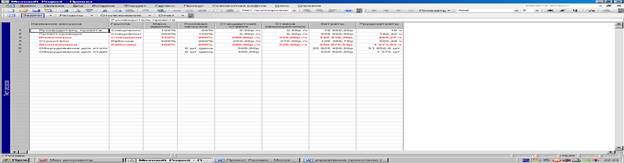
В MS Project ситуация, когда ресурсу назначено больше задач, чем он может выполнить в доступное рабочее время, называется превышением доступности.
Календарь проекта:

